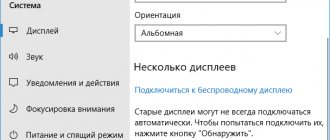Современные портативные персональные компьютеры выступают не только в качестве устройств для просмотра веб-сайтов, игр, офисной работы. Подключив к ним домашний кинотеатр, можно превратить ноутбук в медиа-центр: смотреть кинофильмы, потоковое видео с YouTube на большом экране, играть в online-игры, воспроизводить звуковые и видеофайлы. При неправильной коммутации даже дорогая техника может выйти из строя, и ей понадобится ремонт. Чтобы этого не произошло, нужно знать, как подключить устройство к домашнему кинозалу.
Виды разъёмов
Перед подключением нужно определиться, какие порты есть в двух устройствах. Это делается для того, чтобы выбрать нужный провод для соединения акустической системы и портативного ПК.
- HDMI – разъем, внешне похожий на USB порт, но длиннее и тоньше. Передает в одном кабеле данные видеосигналов со звуком. Обеспечивает цифровой сигнал, при этом настройки занимают минимум усилий.
- VGA напоминает прямоугольник с закругленными углами. Разъём состоит из 15 контактов (5 контактов в 3 ряда), обеспечивает передачу аналогового видеосигнала. Для передачи звука необходим дополнительный кабель, соединяющий разъем наушников с колонками или кинокомплексом.
- RCA. Иногда можно встретить в ноутбуках разъем композитного видео (как правило, жёлтого цвета). Чтобы передавать аудио сигнал, используйте гнездо под наушники через «Mini-Jack» – «RCA».
Инструкция оборудования системы кинотеатра в тандеме с ноутбуком
Проектирование домашних кинотеатров с любым портативным компьютеризированным устройством заключается в нескольких простых шагах, придерживаясь правил которых вы с легкостью самостоятельно обеспечиваете себе отличное высококачественное звучание любого видео или аудиофайла.
Основными этапами в монтажных работах по присоединению домашнего кинотеатра к ноутбуку являются:
- Стандартный комплект домашнего кинотеатра содержит проигрыватель дисков, колонки, аудио карту и особый провод с разъемами типа «тюльпан» и мини-джек, а также необходимый для высокого уровня звучания сабвуфер.
- Специальный провод из комплекта стороной «мини-джек» подключите к аудио карте ПК-устройства в гнездо с пометкой out, а стороной «тюльпан» к самому плееру. Таким образом, вы соединяете оба устройства между собой и обеспечиваете тандем их функционирования.
- Благодаря DVD-плеера из комплекта вы соединяете акустическую систему кинотеатра и аудио карту компьютера или ноутбука. После вышеописанного шага подключите плеер к сети и в настройках выберите необходимый канал звукового выхода. На этом работа с этой частью кинотеатра окончена.
- Акустическая система в виде колонок и сабвуфера подключается с помощью кабелей, для разъемов которых имеются соответствующие отверстия в плеере. В настройках карты звука в акустическом оборудовании можно найти необходимые параметры и тем самым обеспечить мощный и качественный звук проигрывания.
Способы подключения домашнего кинотеатра к ноутбуку
Ноутбук у вас или компьютер — неважно. Но для наглядности мы представим ноутбук.
Для начала подключения, найдите у себя дома шнуры разъёмов VGA, HDMI. RCA на современных ноутбуках не встречаются, на замену им пришли: слот под наушники и USB. Через USB 2.0 (и другие его версии: 3.0, 3.1) невозможно подключить домашний кинотеатр к ноутбуку, так как кабель предоставляет проводимость информации только по одному формату канала (для передачи видео нужно два: звук и «картинка»). И более того, замыкание каналов может привести к поломке ноутбука и кинотеатра!
Теперь рассмотрим слоты через которые можно провести два формата каналов:
- HDMI
Слегка похожий на USB, только 2 угла его не прямые. Это наиболее современный кабель, позволяющий проводить звук и картинку одновременно. Цена его немного выше чем на остальные. Да и в целом, он уже приходит на замену устаревшему VGA или вовсе «тюльпанам». Кабельное телевидение, Play Stasion, XBox и современные видеокарты используют только HDMI.
- VGA
Это большой кабель, окрашиваемый в синий цвет. Он имеет много коммуникационных нитей, поэтому найти разъём для него не составит труда. Если у вас есть только ВГА, потребуется дополнительно подсоединить реформатор звука — колонки, так как кабель подсоединяется к кинотеатру через видеокарту.
Теперь выберите один из кабелей для подключения (только один! При двух произойдёт замыкание) к кинотеатру и найдите куда поставить ноутбук, чтобы можно было управлять, а кабели доставали до обоих устройств.
«Китайская коробка» или полноценный ресивер?
На самом деле, выбор неоднозначен. При необходимости связывать несколько устройств в единую систему выбор очевиден.
Однако, покупка ресивера здорово ударит по бюджету, и при отсутствии необходимости масштабирования развлекательной системы станет неоправданной тратой. Коробочка вполне справляется с поставленными задачами, если необходимо связать акустику и единственный источник звука.
Так зачем платить больше?
(25 голосов, общий рейтинг: 4.68 из 5)